iPhone - это удивительное устройство, которое позволяет нам получить доступ к интернету где угодно и когда угодно. Благодаря встроенному браузеру Safari, мы можем легко и удобно искать информацию, просматривать веб-сайты и многое другое. Однако, как и любой другой веб-браузер, Safari сохраняет историю посещений, куки и кэш, чтобы помочь нам быстрее получать доступ к нашим любимым сайтам.
Иногда может возникнуть необходимость очистить историю браузера. Это может быть связано с повышением конфиденциальности, освобождением места на устройстве или просто желанием начать с чистого листа. В этой статье мы расскажем вам, как очистить историю Safari на вашем iPhone пошагово.
Шаг 1: Найдите иконку Safari на главном экране вашего iPhone и нажмите на нее, чтобы открыть браузер.
Шаг 2: В нижней части экрана найдите иконку "Книга" (это находится рядом с кнопкой "Обновление" и "Панель вкладок"). Нажмите на эту иконку, чтобы открыть вкладки.
Откройте настройки

Чтобы очистить историю Safari на iPhone, вам нужно открыть настройки вашего устройства. Следуйте этим простым шагам:
- На вашем домашнем экране найдите и нажмите на значок "Настройки".
- Прокрутите вниз и найдите раздел "Safari".
- Нажмите на "Safari", чтобы открыть его настройки.
- Прокрутите вниз до раздела "Очистить историю и данные сайтов" и нажмите на него.
Теперь вы находитесь в разделе "Очистить историю и данные сайтов" и готовы очистить историю Safari на вашем iPhone. Продолжайте чтение этой статьи, чтобы узнать, как выполнить очистку.
Выберите "Сафари" из списка доступных приложений
Перед тем, как начать процесс очистки истории в Safari, необходимо открыть настройки вашего iPhone. Для этого нажмите на значок "Настройки" на главном экране вашего устройства.
На экране настроек пролистайте вниз, пока не найдете раздел "Сафари". Нажмите на него, чтобы открыть настройки браузера.
После того, как вы открыли настройки Сафари, вам будут доступны различные опции и настройки, связанные с браузером.
Выберите пункт "Очистить историю и данные сайтов". Обратите внимание, что при этом будут удалены не только история просмотра, но и сохраненные данные, такие как автозаполнение форм и данные входа.
После нажатия на пункт "Очистить историю и данные сайтов" на экране появится предупреждающее сообщение с вопросом о подтверждении очистки. Нажмите "Очистить историю и данные", чтобы окончательно удалить сохраненные данные и историю в Safari.
После завершения процесса очистки, вы можете закрыть настройки и вернуться к использованию браузера Safari. Новая сессия будет начата без сохраненных данных и истории.
Прокрутите вниз до раздела "Приватность и безопасность"
Чтобы очистить историю Safari на iPhone, вам потребуется перейти в настройки вашего устройства. Для этого выполните следующие шаги:
| 1. | На главном экране найдите и нажмите на значок "Настройки". |
| 2. | Прокрутите список настроек вниз и найдите раздел "Safari". |
| 3. | Нажмите на "Safari" и прокрутите экран вниз до раздела "Приватность и безопасность". |
В этом разделе вы найдете различные параметры, связанные с приватностью и безопасностью в Safari. Один из таких параметров - "Очистить историю и данные". Чтобы удалить всю историю в Safari, нажмите на этот параметр.
После нажатия на "Очистить историю и данные" появится окно подтверждения. Нажмите "Очистить историю и данные", чтобы подтвердить удаление. Обратите внимание, что это действие удалит все сохраненные пароли, данные автозаполнения и другую личную информацию, связанную с Safari.
После выполнения этих шагов вся ваша история Safari будет полностью удалена с вашего iPhone.
Нажмите на "Очистить историю и данные сайтов"
Чтобы полностью очистить историю Safari на iPhone, следуйте этим шагам:
Шаг 1: Откройте "Настройки" на вашем iPhone, нажав на иконку шестеренки.
Шаг 2: Прокрутите вниз и найдите раздел "Safari".
Шаг 3: Тапните на "Safari", чтобы открыть его настройки.
Шаг 4: Прокрутите вниз и найдите кнопку "Очистить историю и данные сайтов".
Шаг 5: Нажмите на эту кнопку, чтобы начать процесс очистки истории и данных сайтов в Safari.
Примечание: После нажатия на "Очистить историю и данные сайтов" все данные, связанные с вашей активностью в Safari (включая историю посещенных сайтов, сохраненные пароли и другие данные), будут безвозвратно удалены.
Применение этой функции может быть полезным в случае, если вы хотите убрать следы своей активности или устранить проблемы с браузером Safari.
В появившемся окне подтвердите свое действие
После того как вы нажмете кнопку "Очистить историю и данные веб-сайтов", на экране появится окно подтверждения. В этом окне вам будет предложено подтвердить свое действие. Для этого вы можете нажать кнопку "Очистить историю и данные веб-сайтов", чтобы продолжить процесс очистки истории Safari на вашем iPhone.
Если вы передумали и не хотите очищать историю, вы можете нажать кнопку "Отменить". В этом случае процесс очистки не будет завершен, и все данные остаются без изменений.
Пожалуйста, будьте внимательны при подтверждении своего действия, поскольку очистка истории Safari удалит все сохраненные данные, включая историю просмотра, кэш веб-сайтов и cookie. Если вы уверены в своем выборе, нажмите кнопку "Очистить историю и данные веб-сайтов" и подтвердите своё действие.
| 1. | Нажмите кнопку "Настройки" на главном экране вашего iPhone. |
| 2. | Прокрутите вниз и нажмите на вкладку "Safari". |
| 3. | Пролистайте вниз и найдите в разделе "Конфиденциальность и безопасность" пункт "Очистить историю и данные веб-сайтов". |
| 4. | Появится окно подтверждения, где вам нужно будет подтвердить свое действие, нажав кнопку "Очистить историю и данные веб-сайтов". |
Подождите некоторое время, пока история будет полностью удалена
После того, как вы нажали кнопку "Очистить историю и данные веб-сайтов", Safari начнет удаление записей истории. Обычно этот процесс не занимает много времени, однако время удаления может варьироваться в зависимости от объема данных в истории. Пожалуйста, будьте терпеливы и дождитесь окончания этого процесса.
Во время удаления истории не рекомендуется закрывать приложение Safari или открывать новые вкладки. Это может привести к прерыванию процесса удаления истории.
По завершении процесса вы увидите уведомление о полной очистке истории. Теперь ваша история Safari полностью удалена и никто не сможет просмотреть ваши предыдущие посещенные веб-сайты.
Закройте настройки и перезапустите приложение Safari
После очистки истории Safari на iPhone иногда может потребоваться закрыть настройки и перезапустить приложение, чтобы изменения вступили в силу. Вот как это сделать:
1. Нажмите кнопку "Домой" на вашем iPhone или смахните вверх снизу экрана, если у вас iPhone с функцией "Face ID".
2. Найдите иконку "Настройки" и нажмите на неё. Вы будете перенаправлены на главный экран настроек.
3. Вернитесь к экрану приложения, свайпнув вправо или нажмите на кнопку "Назад" в верхнем левом углу.
4. Теперь, когда вы вернулись к экрану приложения, найдите иконку Safari и нажмите на неё.
5. На новом экране вы увидите разные настройки Safari. Прокрутите вниз до пункта "Очистить историю и данные сайтов" и нажмите на него.
6. Подтвердите свое действие, нажав на кнопку "Очистить историю и данные".
7. После очистки истории Safari нажмите кнопку "Домой" или смахните вверх снизу экрана, чтобы закрыть настройки.
8. Теперь вы можете перезапустить приложение Safari, нажав на его иконку на главном экране вашего iPhone.
После перезапуска приложения Safari история должна быть полностью очищена, и вы можете начать использовать Safari снова, зная, что ваша личная информация в безопасности.